Информация об авторизованном пользователе
Чтобы ввести данные о пользователе необходимо перейти в режим редактирования пользователя. Для этого в ределе «Профиль» основного меню нажмите на ссылку «укажите данные», если данные еще не указаны, или на ссылку содержащую фамилию и инициалы пользователя, если данные уже указаны.
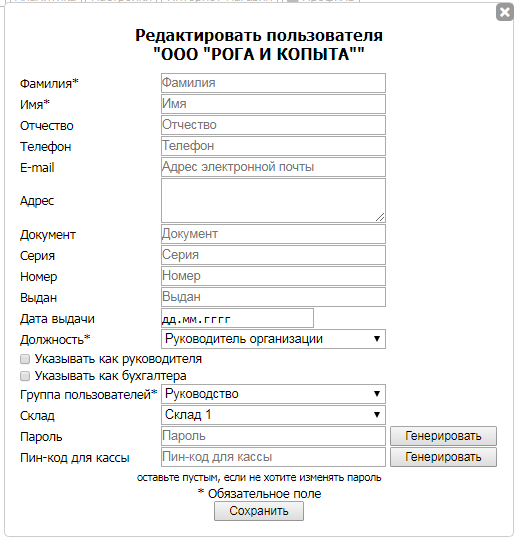
Рис. 11: Окно редактирования пользователя
В открывшемся окне (см. рис. 11) укажите необходимые данные:
- Фамилия — фамилия пользователя. При заполнении данного поля, будут отображаться подсказки, содержащие варианты фамилий. При необходимости можно выбрать подходящий вариант, облегчив, тем самым, ввод информации. Для формирования подсказок используются данные из справочников стороннего сервиса Dadata.ru (https://dadata.ru). Если ни один из предложенных вариантов не подходит, то необходимо продолжить ввод фамилии.
- Имя — полное имя пользователя. При заполнении данного поля, будут отображаться подсказки, содержащие варианты имен. При необходимости можно выбрать подходящий вариант, облегчив, тем самым, ввод информации. Для формирования подсказок используются данные из справочников стороннего сервиса Dadata.ru (https://dadata.ru). Если ни один из предложенных вариантов не подходит, то необходимо продолжить ввод имени.
- Отчество — отчество пользователя. При заполнении данного поля, будут отображаться подсказки, содержащие варианты отчества. При необходимости можно выбрать подходящий вариант, облегчив, тем самым, ввод информации. Для формирования подсказок используются данные из справочников стороннего сервиса Dadata.ru (https://dadata.ru). Если ни один из предложенных вариантов не подходит, то необходимо продолжить ввод отчества.
- Телефон — номер телефона пользователя.
- E-mail — адрес электронной почты пользователя.
- Документ — вид документа, удостоверяющего личность пользователя.
- Серия — серия документа, удостоверяющего личность пользователя.
- Номер — номер документа, удостоверяющего личность пользователя.
- Выдан — наименование организации выдавшей документ, удостоверяющий личность пользователя.
- Дата выдачи — дата выдачи документа, удостоверяющего личность пользователя.
- Должность — должность пользователя в организации. Если в открывающемся списке нет необходимой должности, то следуют ее создать выбрав «Создать новую должность» или перейдя в соответствующий раздел сервиса «Справочники» → «Должности сотрудников». Подробнее о создании и редактировании должностей сотрудников описано в разделе «Создание записей в справочнике» настоящего руководства.
- Указывать как руководителя — данный пользователь во всех документах будет указываться в качестве руководителя организации.
- Указывать как бухгалтера — данный пользователь во всех документах будет указываться в качестве бухгалтера организации.
- Группа пользователей — группа, к которой относится пользователь. Если в открывающемся списке нет необходимой группы, то следуют ее создать выбрав «Создать новую группу» или перейдя в соответствующий раздел сервиса «Справочники» → «Группы пользователей». Подробнее о создании и редактировании групп пользователей описано в разделе «Создание записей в справочнике» настоящего руководства.
- Склад — склад предприятия, к которому относится пользователь. Эти данные нужны для синхронизации дополнительного программного обчеспечения «Касса», чтобы пользователь отображался только в доступных для него кассовых машинах. Если пользователь должен иметь доступ ко всем кассам, то укажите значение «Любой». Если в открывающемся списке нет необходимого склада, то следуют его создать выбрав «Создать новый склад» или перейдя в соответствующий раздел сервиса «Справочники» → «Склады». Подробнее о создании и редактировании складов описано в разделе «Создание записей в справочнике» настоящего руководства.
-
Пароль — пароль пользователя, необходимый для авторизации пользователя в системе. Нажатие кнопки «Генерировать» приведет к созданию случайного пароля.
Если менять пароль нет необходимости, то оставьте это поле пустым.
- Пин-код для кассы - пароль входа в кассу, необходимо для работы дополнительного программного обеспечения «Касса». Нажатие кнопки «Генерировать» приведет к созданию случайного пин-кода.
После заполнения всех необходимых полей нажмите копку «Сохранить».
В случае успеха, окно редактирования информации о пользователе закроется, а данные в строке информации о пользователе в верхней части окна сервиса обновятся. В противном случае на экран будет выведено сообщение об ошибке.
Также отредактировать пользователя можно в разделе основного меню «Справочники» → «Пользователи» (см. раздел «Создание записей в справочнике» настоящего руководства).